Como implementar a inicialização pelo PXE em adaptadores USB-C e Thunderbolt Ethernet
Résumé: Informações sobre como facilitar o processo de inicialização de execução de pré-inicialização (PXE) ao usar um adaptador Usb-C ou Thunderbolt Ethernet.
Cet article concerne
Cet article ne concerne pas
Cet article n’est associé à aucun produit spécifique.
Toutes les versions du produit ne sont pas identifiées dans cet article.
Instructions
Boot do PXE
Ao inicializar pelo PXE, várias opções podem precisar ser ativadas no BIOS (Figura 1).
Nota: As capturas de tela a seguir (Figuras 1 e 2) são exemplos das opções necessárias. As opções do BIOS para o seu computador podem ser diferentes.
- Defina a opção Fastboot como Thorough para ativar a inicialização PXE UEFI .
- Windows 10 e 11: As Option ROMs legadas devem estar desativadas. O Secure Boot pode ser ativado se desejado.

Figura 1: Opções avançadas de inicialização do BIOS da Dell
- Se você estiver usando um adaptador USB-C, ative o suporte à inicialização Via Thunderbolt no BIOS: (marque todas as caixas) (Figura 2.)

Figura 2: Habilitando o suporte à inicialização via Thunderbolt
- O servidor deve ser compatível com a inicialização PXE UEFI (o Windows Server 2012 geralmente é necessário).
- Saia do BIOS, selecione UEFI PXE Boot IPv4.
A configuração de WDS para UEFI deve conter imagens de inicialização x86 e x64 (Figura 3).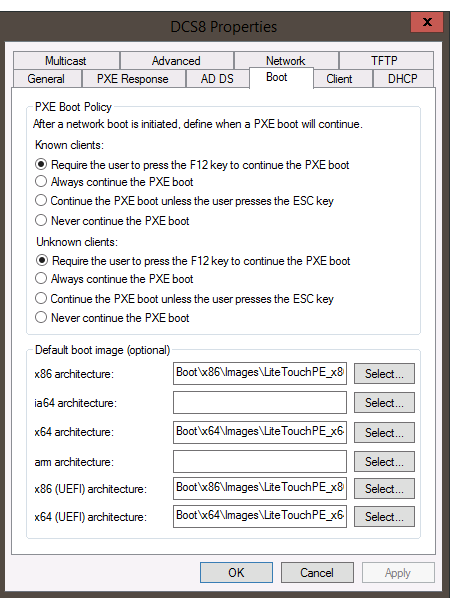
Figura 3: Política de inicialização PXE dos Serviços de Implantação do Windows
Nota: Você precisa do driver do controlador da família Realtek USB FE (a versão 10.9.504.2016 foi verificada para funcionar, as versões mais recentes podem ser usadas, mas não foram verificadas) na imagem do Windows 10 PE para que o pass-thru MAC funcione corretamente.
Informations supplémentaires
Artigos recomendados
Aqui estão alguns artigos recomendados relacionados a este tópico que podem ser de seu interesse.
Produits concernés
Desktops & All-in-Ones, Laptops, WorkstationsPropriétés de l’article
Numéro d’article: 000150882
Type d’article: How To
Dernière modification: 22 Aug 2024
Version: 8
Trouvez des réponses à vos questions auprès d’autres utilisateurs Dell
Services de support
Vérifiez si votre appareil est couvert par les services de support.